5 Cách sửa màn hình máy tính bị nhiễu tại nhà
Trong quá trình sử dụng, màn hình máy tính của bạn sẽ rất dễ gặp phải vấn đề bị nhiễu, bị mờ hay bị loang lổ. Việc tiếp tục sử dụng máy tính khi màn hình bị nhiễu không chỉ ảnh hưởng đến công việc mà còn rất có hại cho đôi mắt của bạn. Vì vậy bạn cần sửa màn hình máy tính bị nhiễu nhanh chóng và kịp thời. >> Có thể bạn sẽ quan tâm đến dịch vụ sửa laptop - sửa màn hình máy tính
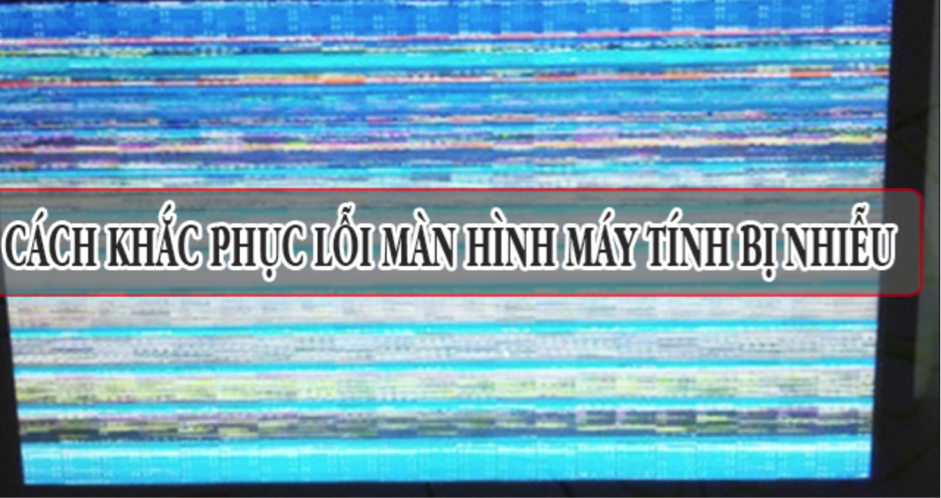
Xem thêm: Sửa màn hình máy tính bị đen đơn giản, nhanh chóng
Khắc phục lỗi màn hình máy tính bị nhiễu
Thay màn hình là giải pháp đầu tiên bạn sẽ nghĩ đến khi gặp trường hợp màn hình máy tính bị nhiễu. Tuy nhiên có nhiều nguyên nhân khác làm cho máy tính của bạn gặp phải vấn đề này. Và việc tự sửa màn hình máy tính bị nhiễu giúp bạn tiết kiệm chi phí hơn khi thay mới màn hình. Cùng Bệnh viện Công nghệ 88 tìm hiểu các cách khắc phục lỗi này nhé.
1. Kiểm tra dây nối màn hình với CPU
Nếu bạn đang dùng máy tính để bàn thì hãy kiểm tra lại dây nối màn hình với CPU xem có bị lỏng hoặc hư hỏng gì không? Nếu dây bình thường bạn thử mượn một màn hình khác lắp vào và kiểm tra xem có bị nhiễu hay không. Màn hình mới vẫn bị nhiễu thì khả năng cao là card bị hỏng.

2. Kiểm tra card màn hình và vỉ cao áp
Card màn hình lỏng chân hay bị bong do quá nhiệt cũng là nguyên nhân gây nên hiện tượng màn hình máy tính bị nhiễu.
- Bước 1: Vệ sinh chân card và card
- Bước 2: Nếu vẫn lỗi là do card đã hỏng. Cần phải thay mới. Tùy vào máy bạn sử dụng mà giá sẽ khác nhau. Bạn nên tìm hiểu giá mua mới card trước khi thay để tránh trường hợp bị “chặt chém”.
Vỉ cao áp là nơi cung cấp điện áp để bóng cao áp sáng. Bóng cao áp có nhiệm vụ cung cấp ánh sáng cho màn hình. Một số triệu chứng khi cao áp lỗi:
- Màn hình nháy sáng liên tục, màn hình bị loang và có những vùng bị tối
- Sau khi khởi động, màn hình bình thường nhưng bị tắt trong 2-3 giây.
- Màn hình sáng ngay sau khi cắm điện. Hình bình thường khi cắm tín hiệu tuy nhiên khi tắt máy hoặc ngắt tín hiệu màn hình vẫn sáng và chỉ tắt khi ngắt điện.
Trong trường hợp này việc bạn cần làm là thay vỉ cao áp. Chi phí thay vỉ cao áp không quá nhiều nên bạn yên tâm nhé.
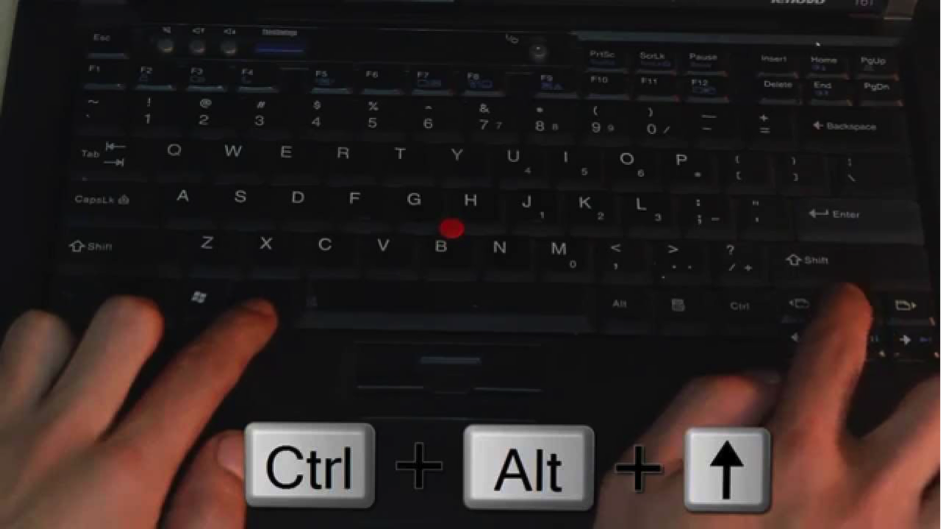
3. Kiểm tra nguồn cấp vào màn hình
Nguồn cấp vào màn hình không ổn định, hoặc không đủ tải cũng là nguyên nhân gây nên hiện tượng màn hình máy tính bị nhiễu. Kiểm tra xem nguồn màn hình của bạn đang lấy từ đâu. Nếu lấy từ CPU thì bạn thử thay nguồn bằng cách tháo ra và cắm trực tiếp vào nguồn điện. Nếu màn hình bình thường trở lại thì bạn cần thay một bộ nguồn mới.
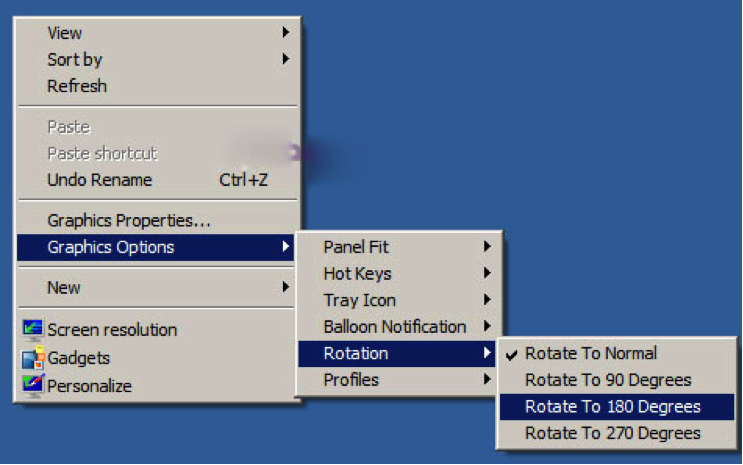
4. Chỉnh lại tần số
Ngoài các lỗi trên. Tần số quét màn hình không đúng cũng có thể dẫn đến hiện tượng màn hình nhiễu. Để kiểm tra tần số: kích chuột phải trên “desktop ->properties ->setting -> advance -> monitor”. Tần số quét ở đây là 60,70,75Hz. Thay đổi và tìm tần số phù hợp với màn hình của bạn. Bên cạnh đó bạn cần chỉnh lại độ phân giải màn hình.
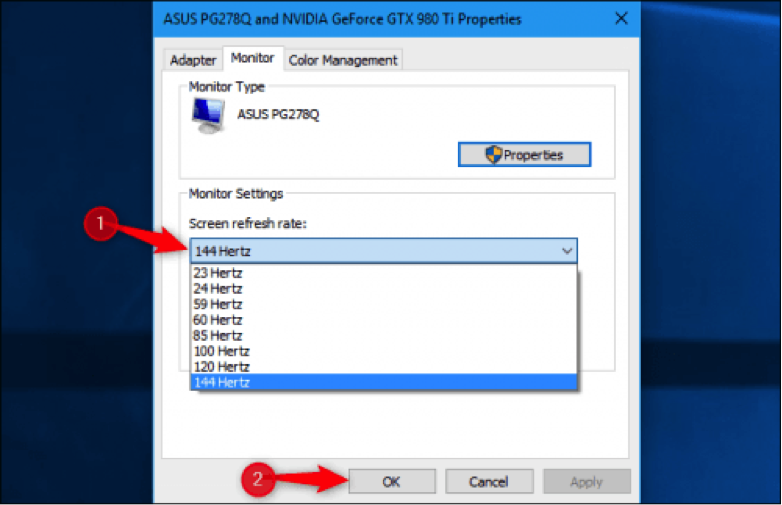
5. Thay màn hình
Trường hợp cuối cùng nếu bạn không thể khắc phục từ những cách trên thì màn hình của bạn đã hỏng và bạn cần thay màn hình mới. Nên xem trước giá cả của các loại màn hình để chọn loại phù hợp với điều kiện của bạn.
Hầu hết các nguyên nhân gây ra hiện tượng màn hình máy tính bị nhiễu là do phần cứng. Việc kiểm tra và sửa màn hình máy tính bị nhiễu cần sự chính xác và đúng kỹ thuật. Vì vậy nếu bạn không có khả năng cũng như trình độ chuyên môn thì nên nhờ đến đơn vị sửa chữa chuyên nghiệp như hệ thống Bệnh viện Công nghệ 88 để đảm bảo màn hình máy tính của bạn được phục hồi nhanh chóng.
Xem thêm: Nguyên nhân và cách sửa lỗi màn hình máy tính bị giật
- Macbook MDM là gì? Tất tần tật những điều bạn nên biết về thuật ngữ này!
- Chi tiết cách đăng xuất iCloud trên Macbook đơn giản và bảo mật nhất
- Giải đáp thắc mắc “MacBook có chơi game được không?” cùng những lưu ý khi sử dụng
- 7 cách khắc phục lỗi MacBook không kết nối được wifi nhanh chóng, hiệu quả
- Những Lưu Ý Khi Mua Laptop Cũ: Kinh Nghiệm Mua Laptop Dưới 5 Triệu
- Đâu là chiếc laptop workstation dưới 20 triệu tốt nhất?
- Dell Inspiron 13 5000 i5: Laptop văn phòng sang trọng, bền bỉ mà hiệu năng ổn định
- Bóc hộp Dell Inspiron 5410 N4I5147W: Mẫu laptop 2in1 cực đáng sở hữu
- Dell Inspiron 14 Core i3 có thực sự là dòng laptop văn phòng giá rẻ đáng sở hữu?
- Dell Inspiron 17: Trải nghiệm tốt, bền bỉ, màn hình lớn đã mắt liệu có đáng mua?
Bài viết liên quan
-
 Cách sửa màn hình máy tính không lên
19-12-2019, 10:03 pm
Cách sửa màn hình máy tính không lên
19-12-2019, 10:03 pm
-
 Điểm qua các lỗi thường gặp của màn hình máy tính
19-12-2019, 9:42 pm
Điểm qua các lỗi thường gặp của màn hình máy tính
19-12-2019, 9:42 pm
-
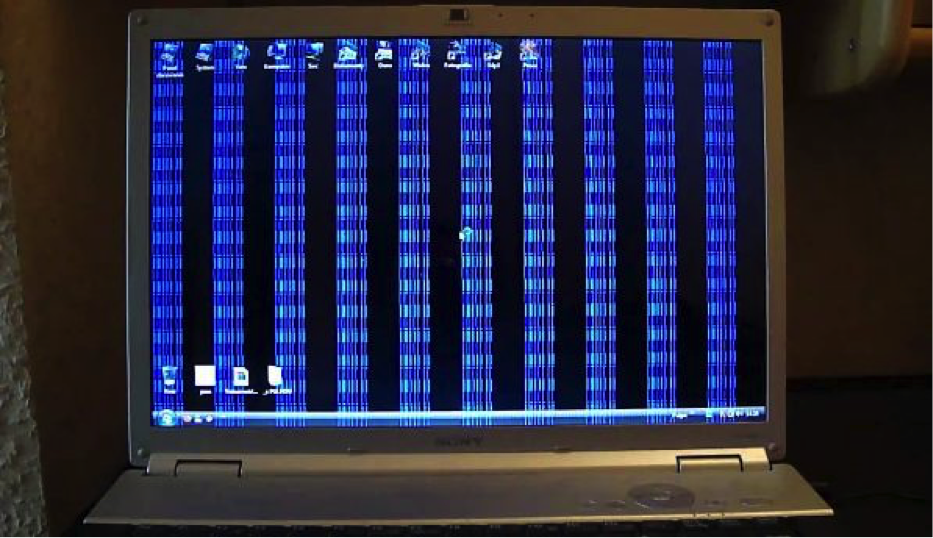 Những nguyên nhân hàng đầu khiến lỗi màn hình laptop bị kẻ sọc ngang sọc dọc
19-12-2019, 9:32 pm
Những nguyên nhân hàng đầu khiến lỗi màn hình laptop bị kẻ sọc ngang sọc dọc
19-12-2019, 9:32 pm
-
 Các cách thay màn hình máy tính dễ thực hiện
19-12-2019, 9:23 pm
Các cách thay màn hình máy tính dễ thực hiện
19-12-2019, 9:23 pm
-
 Cần làm gì khi gặp lỗi màn hình laptop không hiển thị?
17-12-2019, 11:51 pm
Cần làm gì khi gặp lỗi màn hình laptop không hiển thị?
17-12-2019, 11:51 pm
-
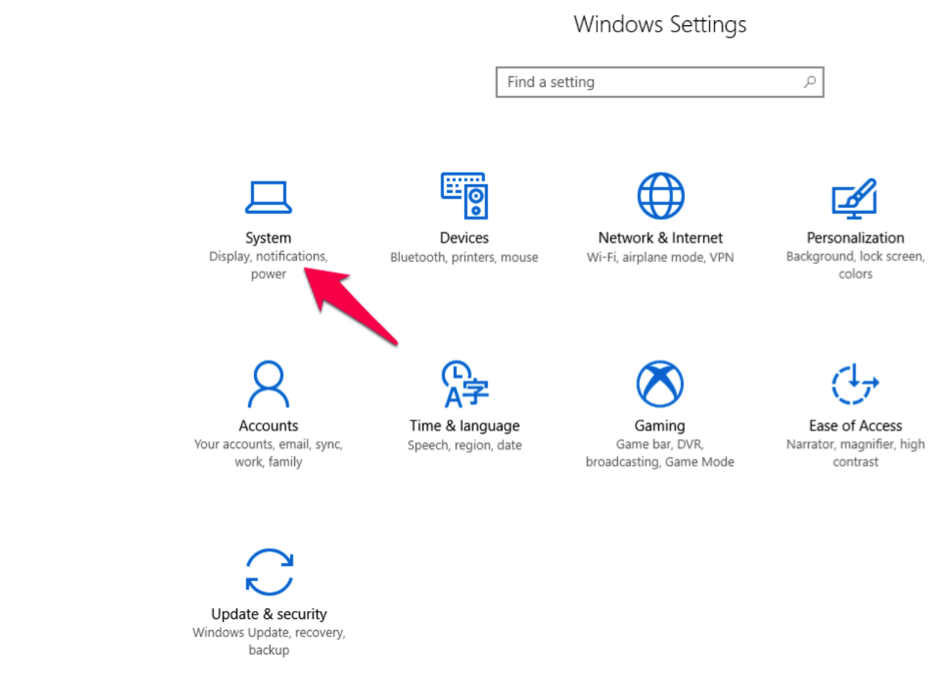 3 cách chỉnh sửa ánh sáng màn hình máy tính
17-12-2019, 11:46 pm
3 cách chỉnh sửa ánh sáng màn hình máy tính
17-12-2019, 11:46 pm
-
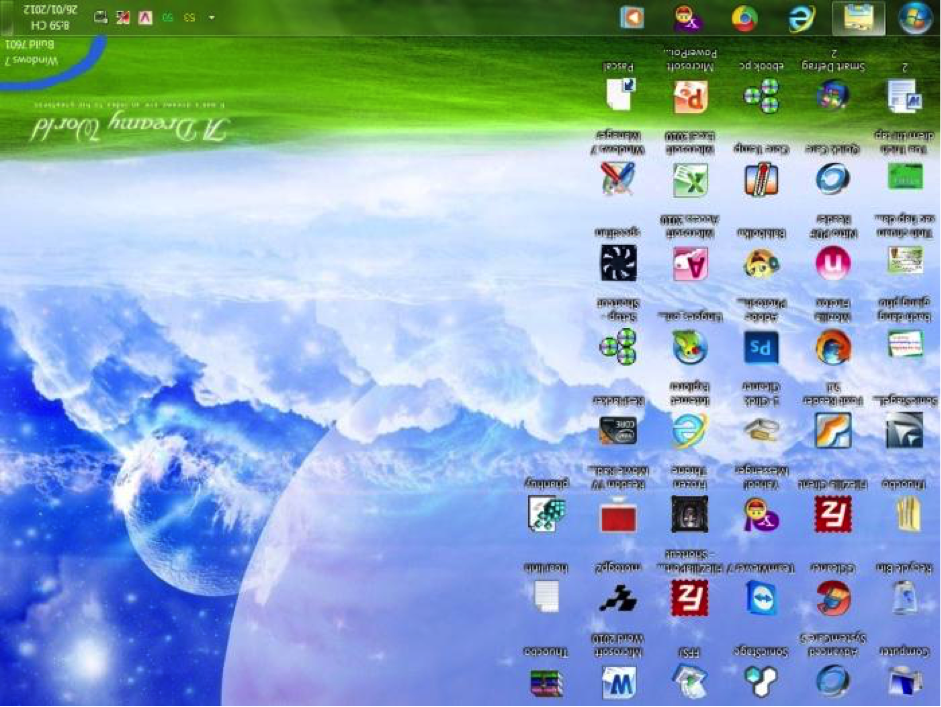 Cách sửa màn hình laptop bị xoay ngược
17-12-2019, 11:43 pm
Cách sửa màn hình laptop bị xoay ngược
17-12-2019, 11:43 pm
-
 Sửa lỗi màn hình máy tính không lên
17-12-2019, 11:37 pm
Sửa lỗi màn hình máy tính không lên
17-12-2019, 11:37 pm
-
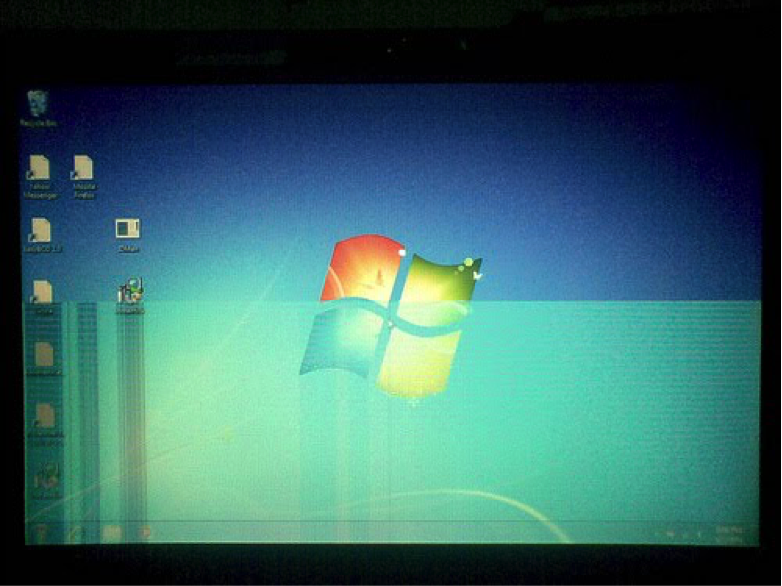 Lỗi sọc màn hình máy tính khắc phục thế nào?
17-12-2019, 12:19 am
Lỗi sọc màn hình máy tính khắc phục thế nào?
17-12-2019, 12:19 am
-
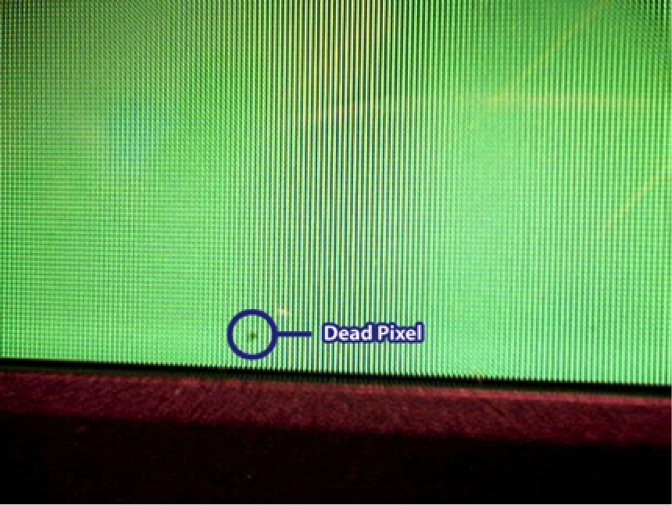 Sửa điểm chết trên màn hình laptop
17-12-2019, 12:15 am
Sửa điểm chết trên màn hình laptop
17-12-2019, 12:15 am


